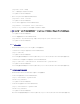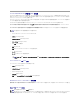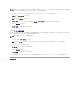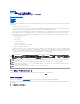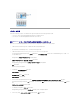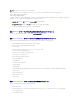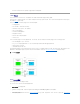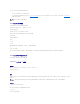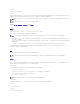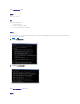Users Guide
BMC 管理ユーティリティがアンインストールされると、成功を通知するメッセージが表示されます。
IPMI シェル
IPMI シェルは CLI コンソールアプリケーションで、GUI がありません。コマンドとオプションはコマンドライン引数を使ってのみ指定できます。
IPMI シェルは一度に 1 つのシステムへの帯域外(OOB)アクセス(LAN またはシリアルポート経由)をサポートしています。ただし、同じ管理下システムで複数の IPMI シェルセッションを同時
に実行できます。図3-2 を参照してください。
IPMI シェルでは、ユーザーレベルの BMC 特権を持つユーザーは以下のことができます。
l 現在の電源状態の表示
l 管理下システムの 16 バイトのシステム GUID の表示
l システムのフィールド交換可能ユニット(FRU)情報の表示
l BMC ファームウェア情報の表示
l イベントログについての概要情報の表示
l ログ記録されたイベントの表示
l プラットフォームセンサーの現在の状態の表示
l SOL の有効 / 無効
ユーザーレベルの BMC 特権を持つユーザーが実行できる操作に加え、IPMI シェルでは、オペレータレベルと管理者レベルの BMC 特権を持つユーザーに以下のことを許可します。
l 管理下システムの電源オン、リセット、パワーサイクル
l Managed System での強制電源オフのシミュレート(オペレーティングシステムをシャットダウンせずにシステムを強制的にオフにする)
l システムイベントログ(SEL)のクリア
l 点滅するシステム識別 LED のオン / オフ
コマンドスクリプトを円滑にするため、IPMI シェルは正常に実行した後 0 の終了コードで終了し、実行結果を解析可能な形式で出力します。エラーが発生した場合は、ゼロ以外のエラーコードでプ
ログラムが終了し、そのエラーを解析可能な形式で出力します。BMC 管理ユーティリティのエラーコードについては、BMC 管理ユーティリティエラーコードのリストを参照してください 。
図 3-2IPMIシェルの図
IPMI シェルの使用
IPMI シェルを使用するには、以下の手順を実行してください。
対応 Microsoft Windows オペレーティングシステムが稼動するシステム:
1. コマンドプロンプト ウィンドウを起動します。
2. ipmish.exe ファイルを見つけます。デフォルトでは、ipmish.exe は C:¥Program Files¥Dell¥SysMgt¥bmc ディレクトリにあります。
3. リモートシステムを管理するための IPMI シェルコマンド(IPMI シェルコマンド構文を参照)を入力します。有効なオプション、コマンド、サブコマンド、引数については、IPMI シェルコマンド
のリストを参照してください 。